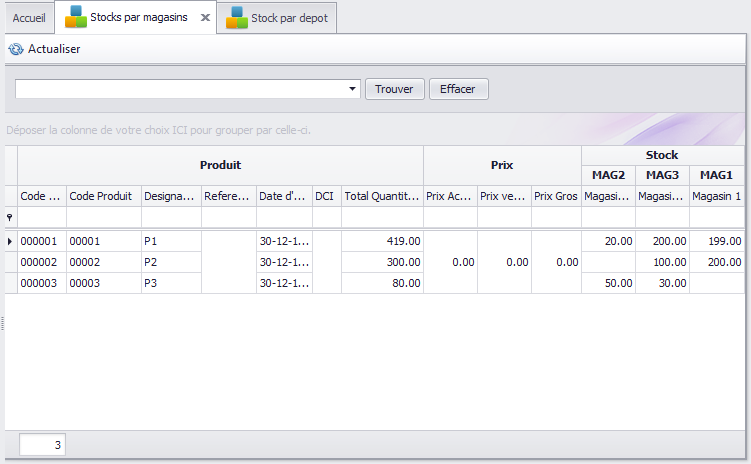Visualiser en temps réel le stock des points de vente
30
Août
L’extension « LiveData » intégrée dans le logiciel iCom d’Inabex offre la possibilité de suivre en temps réel le stock des points de vente de votre chaîne en visualisant les quantités des produits par magasin et dépôt. Avec cette solution, il est aussi tout à fait possible de consulter le stock d’un magasin à partir d’un autre, selon les droits attribués.
Pour pouvoir travailler avec cette extension, il faut auparavant :
– Configurer les droits d’accès pour les utilisateurs au niveau de chaque magasin via le menu « Outils > Sécurité »
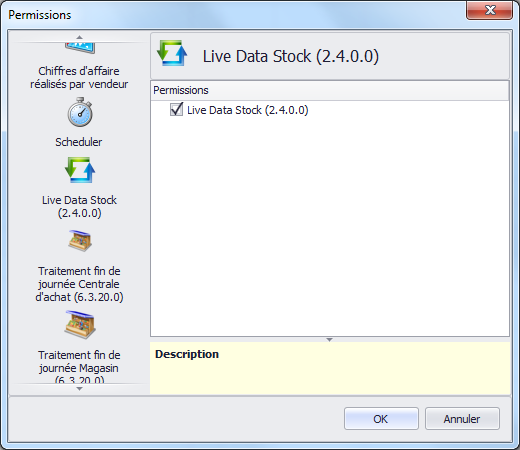
– Configurer la tâche d’envoi des données pour chaque magasin. Pour ce faire, allez au menu « Extra > Extension > Scheduler » et ajoutez les informations de la tâche : libellé, horaires ou jours de vos envois, paramètres de la tâche (chemin de la base de données du magasin, l’adresse, nom et mot de passe de l’utilisateur du serveur FTP)
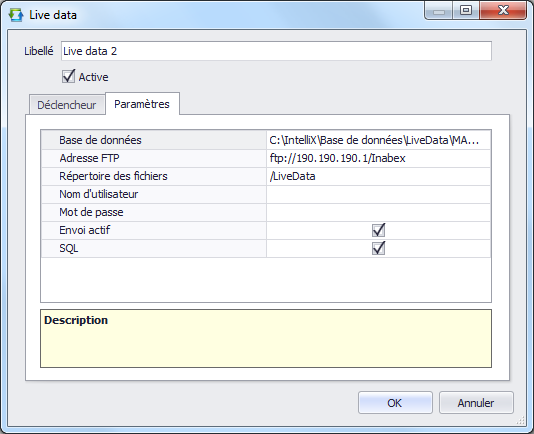
– Configurer les paramètres de réception. Pour ce faire, allez sur le menu « Outils > Paramètres > Extensions » et ajoutez les informations suivantes : code du magasin, délai de réception, type de données à envoyer : en temps réel ou les données du stock par dépôt.
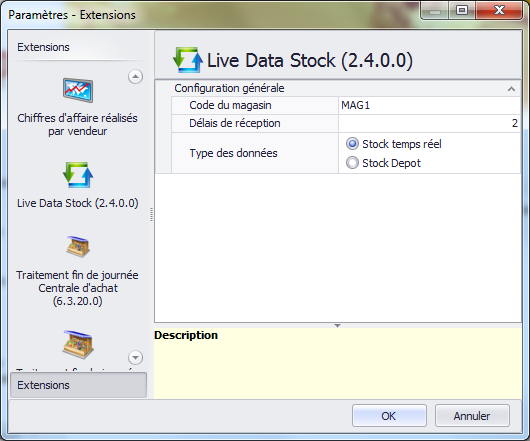
– Configurer les paramètres du dépôt. Pour ce faire, allez sur le menu « Extra > Extension > LiveData > Paramètres par dépôt » et sélectionnez le dépôt parmi ceux de la liste déroulante (dans le cas où la gestion multi-dépôt est activée) puis cochez la case « Envoyer les données ».
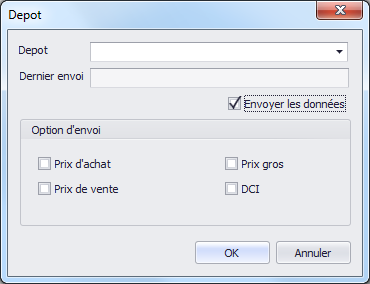
– Configurer les paramètres des magasins à consulter. Pour ce faire, allez sur le menu « Extra > Extensions > LiveData > Paramètres par dépôt > Paramètres par magasin » et ajoutez les informations suivantes : état de la réception des données (actif ou pas), code du magasin, code du dépôt, nom de chaque magasin.
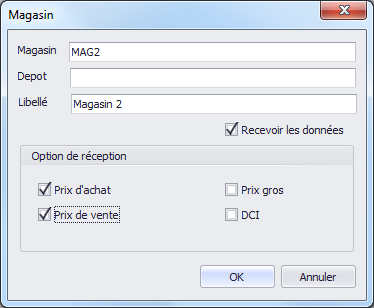
Visualiser le stock par dépôt
Pour visualiser le stock par dépôt dans tous les magasins, cliquez sur « Stock par dépôt » dans la barre de navigation de l’extension et choisissez le magasin dont vous voulez consulter le stock. Le stock s’affiche avec les informations suivantes : code, désignation, référence, quantité du produit et numéro du lot.
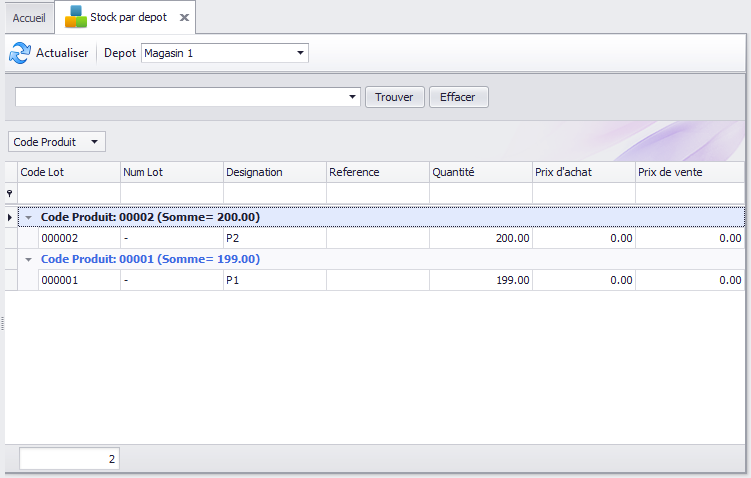
Visualiser le stock par magasin
Pour visualiser le stock par magasin, cliquez sur « Stock par magasin » dans la barre de navigation de l’extension.Le stock s’affiche avec les informations suivantes : code, désignation, référence, quantité du produit et numéro du lot.